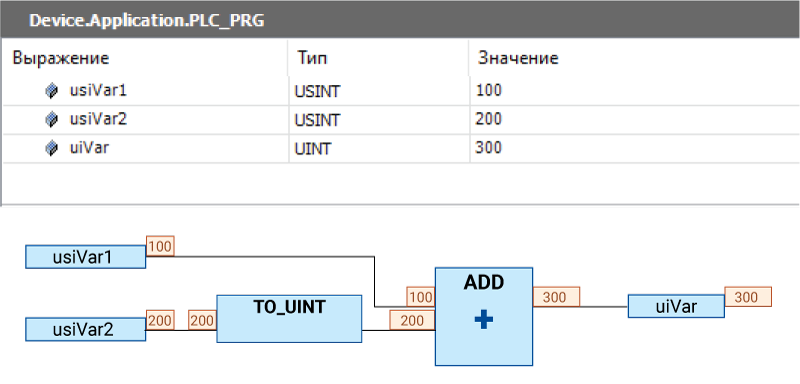Во второй части статьи продолжим рассказ о свойствах и настройках редактора CFC программного пакета CODESYS.
Свойства редактора CFC
Рабочая область редактора CFC имеет ряд полезных настроек. Можно настроить точки сетки (Инструменты – Опции – CFC-редактор – Вид) или оставить по умолчанию белый фон. Для задания фиксированного размера рабочей области должен присутствовать программный код редактора на рабочей области. Делаем <клик> на рабочей области и заходим в меню CFC – Редактировать рабочий лист. По умолчанию размер области подстраивается под расположение элементов программы. В правом нижнем углу рабочей области находятся кнопки управления визуальным представлением кода программы: масштабирование (<Ctrl> + <скроллинг мыши>), лупа, захват рабочей области редактора. Лупа существенно упрощает работу с крупными проектами: при выводе всей программы на рабочую область элементы становятся слабо различимыми, и лупа позволяет отчетливо видеть код, не прибегая к масштабированию рабочей области.
Общие свойства блоков
В первой части статьи [АиП, 2020, №2, стр.33-35] был рассмотрен способ добавления элемента программы на рабочую область редактора. Существует еще способ добавления не одного, а сразу нескольких однотипных элементов. Для этого, зажав клавишу <Ctrl>, нужно кликнуть мышью по выбранному элементу на панели инструментов, переместить курсор мыши (в виде креста) на рабочую область редактора и добавить необходимое количество элементов нажатием ЛКМ.
При работе с большими проектами часто возникает необходимость перемещать группы блоков по рабочей области редактора. Для этого нужно обвести группу блоков. Обычно с первого раза сделать это не удается, так как какой-нибудь элемент не попадает в выделение, и операцию приходится повторять. Намного удобнее создать несколько групп блоков, которые будут перемещаться как одно целое. Для этого выделяется группа блоков, на одном из них нажимается ПКМ и выбирается пункт Создать группу в меню Группа. Группу можно расформировать, выполнив команду Разгруппировать.
Редактор CFC предоставляет пользователям возможность кастомизации проектов. Для этого в меню Инструменты в разделе Опции переходим на вкладку CFC-редактор, Вид и устанавливаем галочку Иконка элемента. После этого у стандартных функций и ФБ появятся пиктограммы, и на вкладке Изображение в Свойствах элемента появится возможность добавить графическое изображение пользовательским функциям и ФБ (рис. 1).
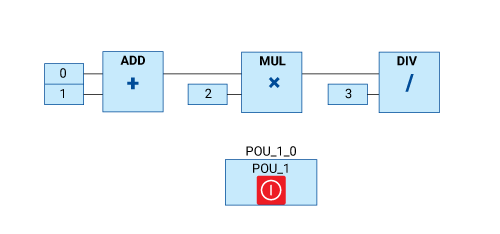
Условный оператор на языке CFC и работа с логическими переменными
Реализация условий на языке CFC – часто задаваемый вопрос пользователей. Данная задача решается средствами редактора CFC в два клика: необходимо нажать ПКМ на блоке и выбрать пункт EN/ENO. Блоку добавится «условный» вход EN и выход ENO типа BOOL. Когда на вход EN приходит значение TRUE, то блок становится активен, значение на выходе ENO устанавливается TRUE. Если на вход EN пришло FALSE, то блок «замораживается», на выходе ENO – значение FALSE. «Заморозка» блока означает, что значения на выходе остаются постоянными и равными значениям в последнем цикле контроллера перед выключением блока. Об этом важном моменте нужно всегда помнить. Например, недостаточно отключить блок управления при работе с регуляторами (ПИД, гистерезис), его выходы необходимо обнулить, в противном случае есть вероятность подачи сигнала на открытие задвижки или на нагрев ТЭНа, что может привести к поломке оборудования.
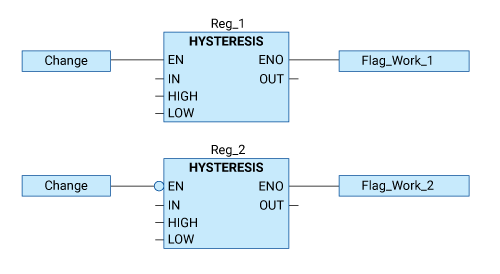
При работе с переменными типа BOOL возникают задачи инвертировать их значения. Для этого нажимаем ПКМ на входе или выходе блока, работающего с логической переменной, и выбираем пункт Инверсия. Примером инверсии «условного» входа EN/выхода ENO служит переключение режима работы двух блоков по сигналу от одной переменной (рис. 2).
Линии связи
Начиная с версии CODESYS V3.5 SP3, проблема с наложением линий связи друг на друга при их близком расположении или на элементы схемы осталась в прошлом. Чтобы не тратить время на перетаскивание элементов схемы и перестроение линий связи, введена функция трассировки. Если автоматическая трассировка не справилась, и возникла ситуация с наложением или некорректным построением линий связи, на помощь приходит ручная трассировка. Для этого потребуется нажать на кнопку трассировки и выбрать Установить все соединения (рис. 3).

Еще одна опция для работы с линиями связи редактора CFC – изменение цвета. В крупных проектах, содержащих большое число линий связи и различные типы данных, разбиение по цветам помогает избежать ошибок при построении схем и отладить уже готовую программу. Изменить цвета линий можно в меню Инструменты, в разделе Опции, на вкладке CFC-редактор, Вид.
Обратные связи
В первой части статьи была рассмотрена автоматическая нумерация блоков в соответствии с потоком данных, которая начала действовать с версии CODESYS V3.5 SP15. Рассмотрим частные случаи автоматической нумерации блоков, охваченных обратной связью (ОС). В первом примере (рис. 4) порядок элементов, охваченных ОС, совпадает с их расположением на рабочей области редактора и с порядком их выполнения: последовательно слева направо.

Во втором примере элементы, охваченные ОС, расположенные в шахматном порядке (рис. 5), нумеруются построчно: сначала элементы верхней строки, затем – нижней.
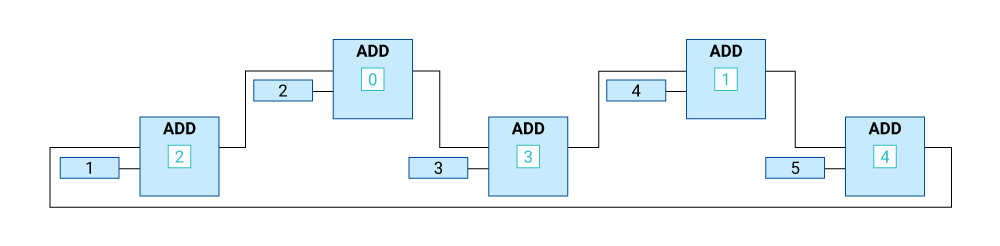
Аналогичная построчная нумерация элементов, охваченных ОС, показана на рис. 6. Данное свойство автоматической нумерации присуще только элементам, охваченным ОС. При ее отсутствии автоматическая нумерация происходит строго в соответствии с потоком данных.
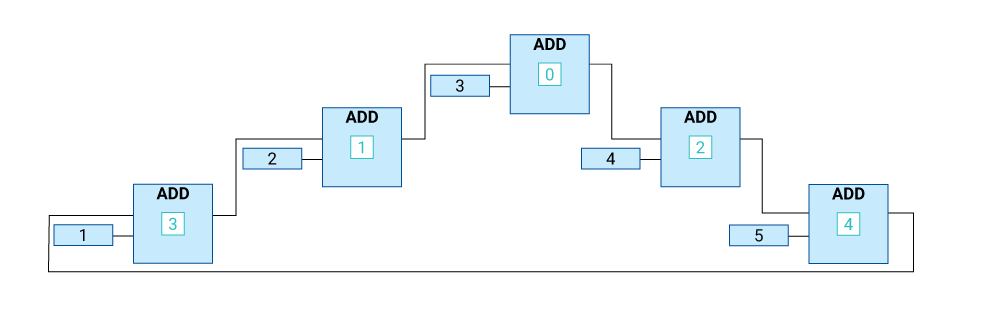
В версии CODESYS V3.5 SP15 вместе с автоматической нумерацией элементов программы появилась возможность установить порядок выполнения элементов с обратной связью (рис. 7). По умолчанию порядок выполнения элементов с ОС осуществляется в соответствии с потоком данных – слева направо. Чтобы изменить порядок, следует нажать ПКМ на элементе, который должен являться начальным, в открывшемся меню выбрать Порядок выполнения, далее пункт Задать начало обратной связи, тогда над выбранным элементном появится значок Play.
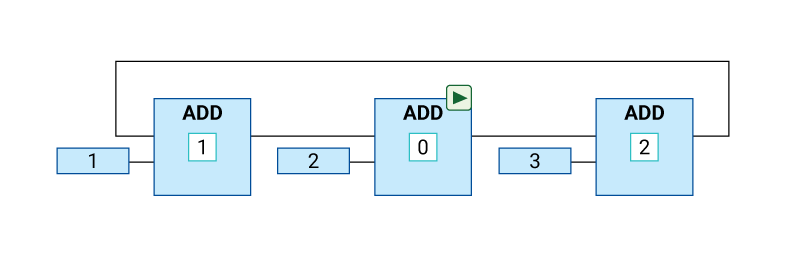
Важно помнить, что при назначении какого-либо элемента начальным в группе элементов с ОС, остальные элементы не нумеруются согласно рассмотренному выше свойству автоматической нумерации. Чтобы избежать ошибок, связанных с порядком выполнения блоков, необходимо внимательно следить за расположением элементов на рабочей области редактора.
Функциональные блоки
Информация этой части статьи важна для многих пользователей. Речь пойдет о разделе VAR_INPUT CONSTANT в функциональных блоках. В раздел записываются пользовательские константы так же, как и в VAR CONSTANT, только с одним отличием: при запущенном приложении значения переменных из раздела VAR CONSTANT изменять нельзя, а из раздела VAR_INPUT CONSTANT – можно.
Важно отметить, что изменять значения констант из раздела VAR_INPUT CONSTANT можно только в программном комплексе CODESYS. Начальное значение переменных можно задать двумя способами: присвоить конкретное значение или привязать внешнюю переменную программы.
Значение внешней переменной записывается в переменную из раздела VAR_INPUT CONSTANT один раз при запуске приложения. На функциональных блоках в коде программы отображается кнопка Параметры, открывающая диалоговое окно, в котором можно задать значения переменных из раздела VAR_INPUT CONSTANT (рис. 8). Кнопка активна и при запущенном приложении. В процессе работы программы на контроллере переменные VAR_INPUT CONSTANT изменять нельзя.
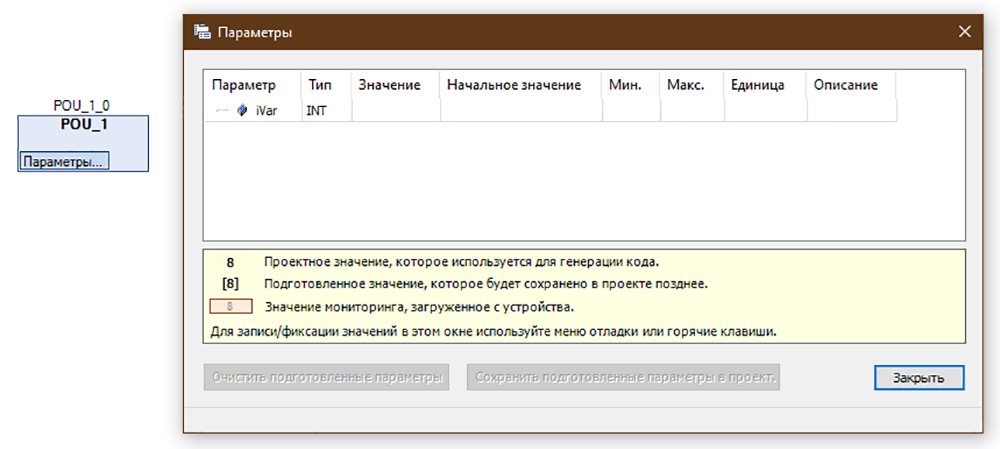
Конверсия данных на CFC
Рассмотрим разные подходы к выполнению арифметических и других операций на языках ST и CFC.
При операции сложения на языке ST складываются две переменные с типами USINT (usiVar1=100 и usiVar2=200), результат присваивается переменной типа UDINT (UINT), тогда операция сложения выполнена верно (uiVar=300) (рис. 9).
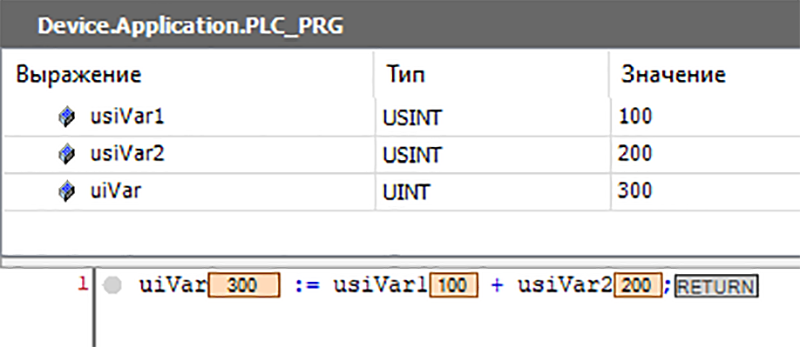
Если ту же операцию реализовать на языке CFC, то результат выполненной операции будет неверным (44 вместо 300) (рис. 10). Ошибка является следствием того, что к выходному контакту блока суммы внутри самого блока привязана неявная переменная, которая определяется «наибольшим» типом входных переменных.
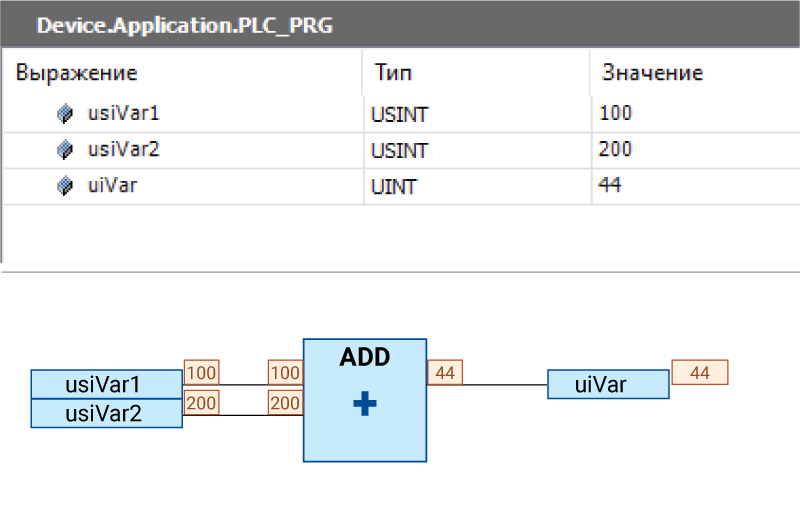
Таким образом, результат суммы переменных сначала формируется внутри самого блока (значение неявной переменной), а уже после присваивается переменной, стоящей на выходе блока. Следовательно, при сложении двух переменных типа USINT и ожидаемом результате типа UDINT (UINT) возможно переполнение внутренней неявной переменной, что в конечном итоге приводит к неверному результату. Это решается применением явной конверсии типов хотя бы для одной из входных переменных из типа USINT в UDINT (UINT), тогда тип внутренней неявной переменной установится UDINT (UINT) (рис. 11).